Azure DevOps Services | Azure DevOps Server 2022 - Azure DevOps Server 2019
Encontre respostas para perguntas frequentes sobre usar o Microsoft Excel para adicionar ou modificar itens de trabalho no Azure DevOps.
Se você encontrar problemas de conexão, certifique-se de atender aos pré-requisitos listados em Adicionar ou modificar em massa os itens de trabalho com o Excel. Além disso, revise as informações na integração do Azure Boards e do Office.
Dica
Para importar ou atualizar itens de trabalho em massa, recomendamos usar o portal da Web ou a importação de CSV.
Suporte à conexão e ao controle de versão
O que preciso para usar o Excel para adicionar ou modificar itens de trabalho?
Você deve obter o suplemento Integração do Azure DevOps com Office disponível na página Downloads, Outras Ferramentas e Estruturas. Esse suplemento normalmente é instalado quando você instala qualquer versão do Visual Studio ou do Team Explorer. Além disso, você precisa usar o Microsoft Excel 2010 ou versão posterior, incluindo o Microsoft Office Excel 365.
Importante
A Integração do Microsoft Project e o comando TFSFieldMapping não têm suporte para:
- Visual Studio 2019 e Azure DevOps Office® Integration 2019
- Azure DevOps Server 2019 e versões mais novas, incluindo Azure DevOps Services
Porém, oferecemos suporte total à integração do Microsoft Excel, que é a alternativa recomendada.
Depois de instalar o suplemento, abra o Excel e procure a faixa de opções da Equipe .
Posso usar o Excel no meu Mac?
Não. Não há suporte para macOS. Mesmo que você tenha instalado o Visual Studio para Mac, não há suporte para a conexão com o Azure DevOps por meio do Excel ou de qualquer outro cliente do Office.
Posso abrir uma consulta no Excel no portal da Web?
Sim. Para abrir o Excel no portal da Web, instale a extensão Abrir no Excel do Azure DevOps do Marketplace. Caso contrário, você poderá abrir o Excel e abrir uma consulta que criou no portal da Web ou no Team Explorer.
Posso importar ou atualizar itens de trabalho sem usar o Excel?
Sim. Você pode fazer uma importação em massa de novos itens de trabalho ou atualizar itens de trabalho existentes sem usar o Excel. Consulte Importar itens de trabalho.
Não. Para o Azure DevOps Server 2019, o Excel é o único método com suporte.
Como faço para conectar uma pasta de trabalho do Excel existente ao Azure DevOps?
Como faço para compartilhar uma pasta de trabalho do Excel com outras pessoas?
Para compartilhar uma pasta de trabalho do Excel que tenha itens de trabalho listados nele, convém desconectar a conexão com o Azure DevOps para evitar a publicação acidental de alterações por outras pessoas. Você pode desconectar a pasta de trabalho, compartilhá-la ou trabalhar offline e, posteriormente, reconectar a pasta de trabalho. Para mais informações, consulte Conectar o Azure Boards a um cliente do Office, Desconectar um arquivo de documento da rede.
Como faço para me conectar quando protocolos especiais estiverem em uso na minha rede?
Se a sua rede usar o protocolo de segurança TLS 1.1 ou TLS 1.2, você poderá ter problemas de conexão de rede. Para resolver esses problemas, consulte Listas de endereços permitidos e conexões de rede, URLs do domínio para permitir.
Como faço para desabilitar o menu Equipe?
Se você quiser desabilitar o suplemento, consulte Adicionar ou remover um suplemento.
Consultas sem suporte
Quais macros de consulta não têm suporte no Excel?
As macros a seguir só têm suporte no portal da Web: @CurrentIteration, @CurrentIteration +/- n, @Follows, @MyRecentActivity, @RecentMentions, @RecentProjectActivity@TeamAreas. As consultas que contêm essas macros não funcionam quando abertas no Visual Studio/Team Explorer, Microsoft Excel ou Microsoft Project.
Posso exibir consultas que listem itens de trabalho de diferentes projetos de equipe?
Não. Você recebe uma mensagem de erro com o código de erro TF208015. Você só pode exibir itens de trabalho definidos no projeto de equipe ao qual se conecta do Excel. Para exibir itens de trabalho de outros projetos de equipe, crie uma consulta e abra-a em uma pasta de trabalho separada do Excel. Cada pasta de trabalho do Excel só pode se conectar a um projeto de equipe por vez.
Trabalhar com itens de trabalho vinculados
Como fazer para publicar em uma árvore?
Siga as instruções fornecidas em Adição ou modificação em massa de itens de trabalho com o Excel, Importar itens de trabalho, lista de árvore
Por que minha consulta de links diretos aparece como uma lista simples no Excel?
Quando você abre uma consulta de links diretos no Excel, o suplemento converte a lista em uma lista simples. Embora você possa modificar valores para os campos e adicionar itens de trabalho, não é possível exibir nem modificar relacionamentos de link.
Posso editar em massa tipos de link que não sejam tipos de link de topologia de árvore?
Não. O Excel só dá suporte à adição e modificação de links hierárquicos. Para editar em massa links de outros tipos, você pode usar os seguintes clientes:
- Usando o portal da Web, para mapear itens de lista de pendências para itens de lista de pendências de portfólio, o que cria links pai-filho.
- Use o portal da Web ou o Team Explorer para modificar links pai-filho ao arrastar itens dentro de uma página de lista de pendências hierárquica ou dentro de uma consulta de árvore.
::: Intervalo de moniker "azure-devops"
- Use o comando az boards work-item relation add. ::: moniker-end
Trabalhar com itens de trabalho de teste
Posso adicionar ou editar casos de teste em massa com o Excel?
Não. Você não pode usar o Excel para exportar e importar etapas de caso de teste ou outros artefatos de teste. Em vez disso, use a exibição de grade para editar em massa os casos de teste com suporte por meio do portal da Web.
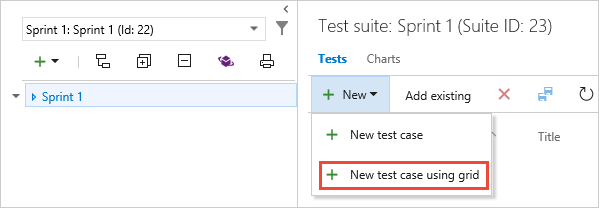
Publicar e atualizar
Como posso mostrar outros campos?
Se iniciar sua planilha com uma Nova Lista, você verá apenas um conjunto de colunas de campo padrão. Você pode adicionar colunas usando Escolher Colunas no menu Equipe.
Se você iniciar sua planilha de uma consulta existente, verá todos os campos de coluna definidos para a consulta. A partir daí, você poder adicionar colunas usando Escolher Colunas no menu Equipe. No entanto, suas adições não modificam a consulta subjacente.
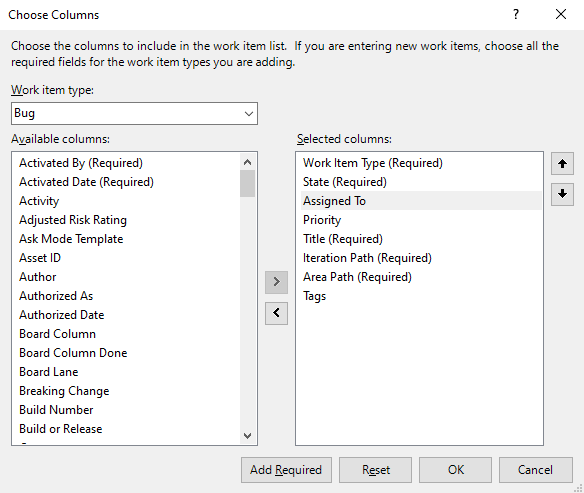
Como faço para resolver erros de publicação?
Para resolver erros de publicação que surgem ao trabalhar no Excel, consulte um dos seguintes artigos:
Resolver conflitos de dados: um conflito de dados ocorre quando um membro da equipe altera um valor de campo no Excel ao mesmo tempo em que outro membro da equipe altera o mesmo campo no Azure Boards.
Resolver erros de validação de dados: um erro de validação de dados ocorre se um membro da equipe altera um item de trabalho de modo que viole as regras para esse tipo de item de trabalho.
Imprecisões de endereço publicadas para valores resumidos: se determinar que as horas são contadas duas vezes em relatórios que contêm horas de tarefa, você poderá corrigir o problema usando a consulta de equipe Itens de Trabalho com Valores de Resumo.
Como faço para resolver a lista de árvore de links inválidos no Excel?
Se você tentar publicar uma lista de árvore que contém um link inválido, a caixa de diálogo Erros de Publicação de Item de Trabalho será exibida e exibirá uma mensagem de erro informando por que a árvore é inválida. Quando você trabalha com itens de trabalho em uma árvore no Excel, a árvore deve estar em um estado válido antes de ser publicada. No Excel, um link inválido ocorre em uma lista de árvore de itens de trabalho. Isso ocorrerá se o título de um item de trabalho estiver ausente ou ocorrer na coluna de título incorreta.
Para atualizar itens de trabalho, seja membro do grupo colaboradores do
Mensagem de erro TF208000: Títulos duplicados
Se você adicionar um valor a várias colunas Título de um item de trabalho, ao tentar publicar a árvore, a mensagem de erro TF208000 aparecerá na caixa de diálogo Erros de Publicação de Item de Trabalho . A mensagem de erro especifica o número da linha do link inválido.
- Observe o número da linha que aparece na caixa de diálogo.
- Feche a caixa de diálogo Erros de Publicação de Item de Trabalho.
- Na lista de itens de trabalho, localize a linha especificada pela mensagem de erro.
- Exclua o título ou os títulos duplicados para que somente uma coluna de título tenha um valor.
- Na guia Equipe, no grupo Itens de Trabalho, escolha Publicar.
Mensagem de erro TF208001: Item de trabalho filho desconectado do pai
Se você remover o título de um item de trabalho filho, ao tentar publicar a lista de itens de trabalho, a mensagem de erro TF208001 aparecerá na caixa de diálogo Erros de Publicação de Item de Trabalho . A mensagem de erro especifica o número da linha do link inválido. Essa mensagem de erro também será exibida se você criar uma estrutura de link inválida colocando o título de um item de trabalho filho na coluna errada.
Se você colocar um título na coluna errada, a estrutura de árvore resultante poderá ser válida, mas não corresponderá à sua intenção. O sistema não consegue detectar esse problema, portanto, uma mensagem de erro não aparece.
Resolver um item de trabalho órfão
- Observe o número da linha que aparece na caixa de diálogo.
- Feche a caixa de diálogo Erros de Publicação de Item de Trabalho.
- Localize a linha especificada pela mensagem de erro. O título no local incorreto pode estar nesta linha ou pode estar na próxima linha.
- Para corrigir o link inválido, mova o título para a coluna correta.
- Na guia Equipe, no grupo Itens de Trabalho, escolha Publicar.
Mensagem de erro TF208017: Título ausente 1 na primeira linha
Se o primeiro item de trabalho na lista não tiver nenhum valor na coluna Título 1 , a mensagem de erro TF208017 aparecerá na caixa de diálogo Erros de Publicação de Item de Trabalho quando você tentar publicar a lista de itens de trabalho.
- Feche a caixa de diálogo Erros de Publicação de Item de Trabalho.
- Determine por que o primeiro item de trabalho não tem um valor Título 1. A análise da causa do erro determina o que você deve fazer para reparar a lista de itens de trabalho.
- Se o primeiro item de trabalho deve estar na parte superior da lista, mova seu valor de título para a coluna Título 1 .
- Se o primeiro item de trabalho deve ser inferior na lista, mova o item de trabalho correto para a parte superior da lista. Para obter mais informações sobre como mover itens de trabalho, confira Adicionar itens de trabalho em massa com o Excel.
- Na guia Equipe, no grupo Itens de Trabalho, escolha Publicar.
Mensagem de erro TF208022: lista de árvore classificadas
Se você ainda não instalou o Service Pack 1 para Visual Studio 2010 ou versão posterior, a seguinte mensagem de erro será exibida quando você escolher Publicar depois de classificar os itens de trabalho em uma lista de árvore:
TF208022: Não é possível publicar uma lista de árvore classificada. Antes de publicar, você deve limpar todos os critérios de classificação aplicados a esta lista de itens de trabalho. A ordem dos itens de trabalho foi alterada. A remoção de critérios de classificação não retornará a lista à sua ordem original. Verifique se todos os relacionamentos pai-filho na árvore estão corretos antes de publicar.
Você não poderá publicar suas alterações até restabelecer a hierarquia de árvores. Você pode resolver esse erro descartando suas alterações e atualizando a lista ou restaurando manualmente a hierarquia e publicando a lista.
Resolver problemas de lista de árvore classificada
Escolha Atualizar para descartar suas alterações e restaurar a hierarquia de árvores. Se você atualizar a lista de árvore, remova todas as alterações que não sejam a classificação. Para atualizar a lista de árvore, na guia Equipe, no grupo Itens de Trabalho, escolha Atualizar.
Restaure manualmente a hierarquia da árvore movendo as entradas de linha de itens filho em seus itens pai. Na guia Equipe, no grupo Itens de Trabalho, escolha Publicar.
Mensagem de erro TF208102: Classificação do Excel em uma lista de árvore
A seguinte mensagem de erro será exibida se você classificar os itens de trabalho em uma lista de árvore no Excel:
TF208102: Você executou uma classificação do Excel em uma lista de árvore. Essa ação removeu os relacionamentos de link hierárquico modificados ou recém-introduzidos da árvore. Você ainda pode publicar as alterações feitas em itens de trabalho individuais. Depois de publicar, a lista será restaurada para a hierarquia anterior. Em geral, você não deve classificar uma lista de árvore cuja hierarquia foi modificada.|
Esta mensagem indica que você pode publicar as alterações feitas nos campos, mas todas as alterações feitas na hierarquia de link foram descartadas. A hierarquia de árvore é revertida automaticamente à sua estrutura original.
Publicar alterações e recuperar a hierarquia de árvore
- Na guia Equipe, no grupo Itens de Trabalho, escolha Publicar.
- Escolha Atualizar.
Mensagem de erro TF208104: O relacionamento de link hierárquico está bloqueado
Se você publicar uma planilha com itens de trabalho sincronizados com o Project Server e cujos relacionamentos de link hierárquico estão bloqueados (![]() ), a seguinte mensagem de erro poderá aparecer:
), a seguinte mensagem de erro poderá aparecer:
TF208104: Você modificou um ou mais relacionamentos de link hierárquico que podem ter sido bloqueados por outros processos, como o Project Server. As alterações feitas aos itens de trabalho individuais foram publicadas. As alterações feitas em links bloqueados foram corrigidas automaticamente.
Este erro aparece quando você altera a hierarquia de link que contém links bloqueados. Esta mensagem indica que as alterações feitas nos campos são publicadas. Todas as alterações feitas na hierarquia de link, bloqueada ou não, não são publicadas e revertidas para suas atribuições originais.
Para modificar a hierarquia bloqueada, faça suas alterações no plano de projeto empresarial mapeadas para o projeto. Para obter mais informações, consulte Gerenciar detalhes do projeto.
Para publicar alterações em links que não estejam bloqueados:
Para itens de trabalho que não estejam sincronizados, você pode modificar o relacionamento de link hierárquico do Team Explorer ou do portal da Web. Para obter mais informações, confira Adicionar ou modificar itens de trabalho em massa com o Excel.
Para modificar os relacionamentos de link hierárquico desbloqueado no Excel, revise a consulta que você usa para exportar os itens de trabalho para excluir todos os itens de trabalho com links bloqueados. Por exemplo, você pode adicionar uma cláusula aos critérios de filtro para omitir itens cujo campo Project Server Está Vinculado esteja definido como Sim.
Posso excluir itens de trabalho do Excel?
Não. Não é possível excluir itens de trabalho do Excel. A única maneira de excluir itens de trabalho é no portal da Web ou na ferramenta de linha de comando az boards work-item delete. Para obter mais informações,confira Migrar, alterar ou excluir itens de trabalho.
Não. Não é possível excluir itens de trabalho do Excel. A única maneira de excluir itens de trabalho é no portal da Web ou nas ferramentas de linha de comando witadmin. Para obter mais informações, confira Remover ou excluir itens de trabalho.
Usar funções internas do Excel
Posso usar várias planilhas no Excel?
Sim. Cada planilha no Excel pode conter uma lista ou consulta de entrada diferente. No entanto, todas as planilhas dentro da pasta de trabalho devem se conectar ao mesmo projeto dentro de uma organização ou coleção de projetos.
Para adicionar ou modificar itens de trabalho em massa em um projeto diferente, abra uma nova pasta de trabalho do Excel.
Posso usar as funções recortar e colar do Excel?
Sim. É possível usar muitos recursos do Excel, como cortar, colar, preenchimento automático, formatar, classificar (somente lista plana), filtrar e adicionar fórmulas. Você pode recortar e colar linhas em itens de ressequência em uma lista e alterar os relacionamentos de link entre itens de trabalho.
Para arrastar um item de trabalho, selecione o item de trabalho ou o conjunto contíguo de itens de trabalho que você deseja mover. Abra o menu de contexto e escolha Selecionar, Linha da tabela, aponte para a borda da seleção e, quando o ponteiro se tornar um ponteiro de movimento, ![]() arraste a linha para outro local.
arraste a linha para outro local.
Dica
Quando você atualiza a lista de itens de trabalho, nem todos os formatos podem ser mantidos. Por exemplo, os formatos de data são preparados pelo armazenamento de dados do servidor. As alterações feitas por você em um campo de formato de data são substituídas pelo formato de data usado pelo servidor.